Главное за неделю в рассылке
«Что делать Бухгалтеру»
Новости профессионального комьюнити и лучшие материалы
Нажимая «Подписаться», вы соглашаетесь с политикой конфиденциальности
Что может быть проще, чем выставить счёт покупателю и вывести его на печать в программе 1С? Но есть некоторые моменты, которые хочется рассмотреть более подробно. Ведь главная наша цель − облегчить работу бухгалтеров и сделать её максимально комфортной. Статья написана на примере программы 1С:Бухгалтерия 8 ред. 3.0.
Получите ответ на вопрос по 1С бесплатно, заполните заявку
Что может быть проще, чем выставить счёт покупателю и вывести его на печать в программе 1С? Но есть некоторые моменты, которые хочется рассмотреть более подробно. Ведь главная наша цель − облегчить работу бухгалтеров и сделать её максимально комфортной. Статья написана на примере программы 1С:Бухгалтерия 8 ред. 3.0.
Законодательством не предусмотрена форма счёта на оплату, поэтому ваша организация может разработать собственный счёт и пользоваться своей индивидуальной формой. Наши программисты могут помочь в разработке вашего макета.
Вы (продавец) после составления счёта выводите на печать два экземпляра счёта. Один остаётся у вас, другой передаёте покупателю. Покупатель же, в свою очередь, на основании счёта оплачивает товары (работы, услуги), указанные в счёте.
Подписывает счёт руководитель компании и бухгалтер или иное лицо, у которого есть на это полномочия.
Итак, как создать счёт? Переходим в раздел «Продажи» – «Счета покупателям» – «Создать». Далее рассмотрим детали, без которых счёт останется самым простым документом.
Заполняем обязательно поля «Контрагент» и «Договор». Переходим к заполнению табличной части документа, на вкладке «Товары и услуги» по кнопке «Добавить» выбираем из справочника номенклатуры нужный для нас товар или услугу. Указываем количество и цену, после чего сумма будет рассчитана автоматически, так же как и поле «НДС». Если для номенклатуры используется ставка НДС, отметим, что на печать не выводится ставка НДС. При необходимости это тоже можно будет с лёгкостью доработать. Основные моменты мы выполнили, но есть ещё пара важных деталей, которые вам могут быть полезны.
Вы знали, например, что выставление счёта можно настроить автоматически? Для этого открываем тот счёт, который нужно повторять с какой-то периодичностью. Переходим по гиперссылке «Повторять». Перед вами открывается окно «Повторять счёт». В нём мы указываем дату и срок выставления.
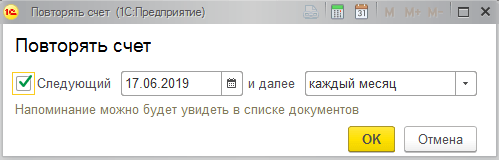
В журнале «Счета покупателям» будет доступна информация о таких запланированных счетах. Там можно прекратить выставление таких счетов, изменить дату или по кнопке «Подготовить счёт» создать его и распечатать.
Также продавец может предоставить скидку на свой товар. Для этого всего лишь требуется выбрать в поле «Скидка» − «на отдельные позиции», тогда в табличной части появится поле «% скидки», заполняете это поле вручную. Если же вы выбираете по документу в целом, тогда появляется окно на сумму. Туда вы вносите, на какую сумму предоставляете скидку. И в том и в другом варианте в печатной форме будет прописана предоставленная вами скидка.

Есть еще необходимость в счёте указывать, в течение какого срока счёт на оплату является действующим − для этого в поле «Оплатить до» выбираем дату. Или есть возможность настроить по умолчанию «Сроки оплаты покупателями» или убрать их совсем. Также это выводится в печатную форму документа.
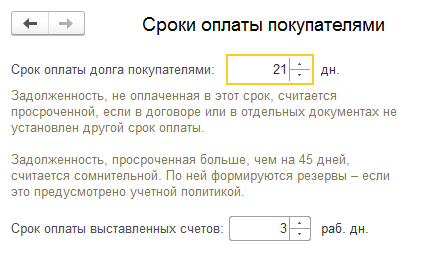
Счёт готов. По кнопке «Печать» вы можете посмотреть, каким получился ваш счёт.
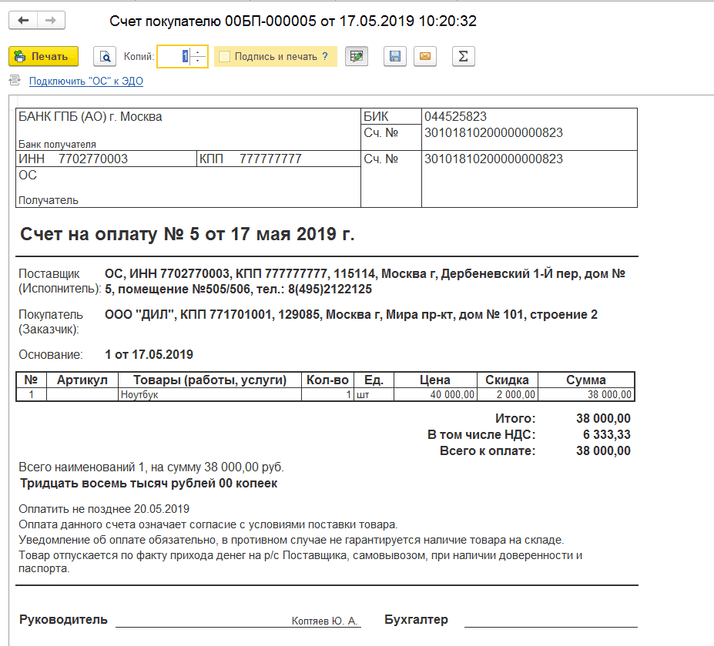
Отслеживать состояние выставленных счетов покупателям по признаку «Оплачен», «Оплачен частично», «Отменён», «Не оплачен» можно в реестре «Счета покупателям» по колонке «Статус».
В данной статье мы рассмотрели довольно простой, но такой необходимый в нашей работе момент, как выставление счёта на продажу в 1С. Теперь вы сможете сэкономить время для более важных дел. Если вопросы всё же остались, мы будем рады вам помочь. Вам всего лишь нужно обратиться к нам на Линию консультаций 1С компании «Что делать Консалт». Первая консультация совершенно бесплатная!
Бот сообщит, что вышла статья или видео по вашим интересам, а любимый автор выпустил материал. Еще он умеет ставить важные темы на контроль и приглашает на розыгрыши призов
Новости профессионального комьюнити и лучшие материалы
Нажимая «Подписаться», вы соглашаетесь с политикой конфиденциальности